Raspberry Pi DIY Wetterstation – initiales Setup
Nachdem wir die Rahmenbedingungen der Raspberry Pi DIY Wetterstation abgesteckt haben gehen wir nun ins initiale Setup. Bei jedem Projekt müssen wir zuerst den Raspberry Pi vorbereiten und für den zukünftigen Einsatz einrichten. Ich zeige euch was ich alles gemacht habe.
Raspberry Pi DIY Wetterstation – initiales Setup
Als erstes wählen wir einen Raspberry Pi aus. Da ich ja meistens 5-10 Raspberry Pi ungenutzt herumliegen habe stellt sich das Problem bei mir wohl schlimmer dar als bei euch. Ich habe mich für einen der älteren Modelle entschieden. Der Raspberry Pi 2 kommt wegen der langsamen Single-Core CPU nicht mehr zum Einsatz und soll deshalb eine neue Aufgabe bekommen. Für laufende Wetterabfragen ist dieser Rechner schnell genug. Ich könnte theoretisch auch einen Raspberry Pi der ersten Generation nehmen, wegen der größeren GPIO Schnittstelle verzichte ich aber auf das antike Modell.
Betriebssystem installieren
Der zweite Schritt ist die Installation des Betriebssystems. Ich lade mir dazu von der offiziellen Raspberry Pi Homepage das Image der aktuellen Raspbian Stretch Version mit Desktop. Ich verwende deshalb die Desktop Version, da ich mich über VNC remote damit verbinde und von meinem Laptop aus für diese Artikelserie Screenshots erstelle. Tatsächlich reicht die Lite Version, das macht die Einrichtung aber komplizierter. Mit dem Programm Etcher kopiere ich von meinem Windows 10 Desktop Rechner das Raspbian Image auf eine 8 GB Micro SD Karte. Die 8 GB sind zwar für den Einsatzzweck zu viel, da diese kleinen Speicher aber immer mehr GB haben und immer günstiger angeboten werden ist das eigentlich egal (schon irre wie wenig Speicher heute kostet).
Ich empfehle Class 10 Speicherkarten, da diese schneller sind und Karten von Markenherstellern. Es ist bekannt, das billigste SD Karten schnell mal kaputt gehen. Eine SD Karte eines Markenherstellers ist jedoch keine Garantie für einen Defekt. Ich habe für das Projekt eine San Disk Class 8 SD Karte eingebaut.
Erster Start
Es wird nun Zeit den Pi mit der frisch installierten SD Karte zu starten. Dafür stecke ich den Pi über HDMI an meinen PC Monitor und schließe Maus und Tastatur an. Beim ersten Start wird ein Assistent gestartet der uns durch die Konfiguration führt. Neben Zeitzone und Land wird auch das Passwort für den Benutzer angelegt. All diese Einstellungen sind später auch über die Raspberry-Pi-Konfiguration änderbar.
Wichtig ist, dass der Pi eine Internetverbindung hat. Er soll ja als IoT Gerät verwendet werden, ohne Internet geht da nichts. Dafür kann man ihn entweder an ein LAN Kabel hängen, für gewöhnlich bezieht er dann automatisch eine IP Adresse und ist sofort im Netz. Alternativ kann man auf einen USB Wifi Stick verwenden. Meiner Erfahrung nach funktionieren auf der aktuellen Raspbian Version so gut wie alle Geräte, ich habe einen Stick der Firma Edimax in Betrieb. Bei der Einrichtung eines Wifi Sticks muss man das WLAN Netzwerk auswählen und das Passwort einmalig angeben. Danach wird die Verbindung immer automatisch erstellt.
Updates
Bevor wir nun jedoch mit den Sensoren loslegen empfiehlt es sich noch die Software auf den aktuellen Stand zu bringen. Dazu öffnen wir ein Terminal und geben folgenden Befehl an:
sudo apt-get update && sudo apt-get upgrade
Die Paketquellen werden daraufhin nach Versionsnummern durchsucht und Pakete zur Installation vorgemerkt. Sofern es Updates gibt wird man noch gefragt, ob man diese installieren möchte. In diesem Fall müssen wir noch mit „J“ bestätigen.
Fazit
In diesem eher trockenen Artikel haben wir das Betriebssystem vom Raspberry Pi installiert und für die weitere Verwendung in diesem Projekt konfiguriert. Diese Schritte kann man für jedes beliebige Projekt wiederholen. Oft empfiehlt sich aber ein initiales Setup zu erstellen und davon für andere SD Karten ein Image (*.img) zu erstellen.
Im nächsten Teil installieren wir den Temperatursensor und fragen per Software die aktuellen Werte vom Sensor ab.
Diese Artikelserie besteht aus folgenden Artikeln:
- Raspberry Pi DIY Wetterstation
- Raspberry Pi DIY Wetterstation – initiales Setup
- Raspberry Pi DIY Wetterstation – Temperatursensor
- Raspberry Pi DIY Wetterstation – Luftfeuchtigkeitsensor
- Raspberry Pi DIY Wetterstation – Luftdrucksensor
- Raspberry Pi DIY Wetterstation – Wetter API
- Raspberry Pi DIY Wetterstation – Webserver

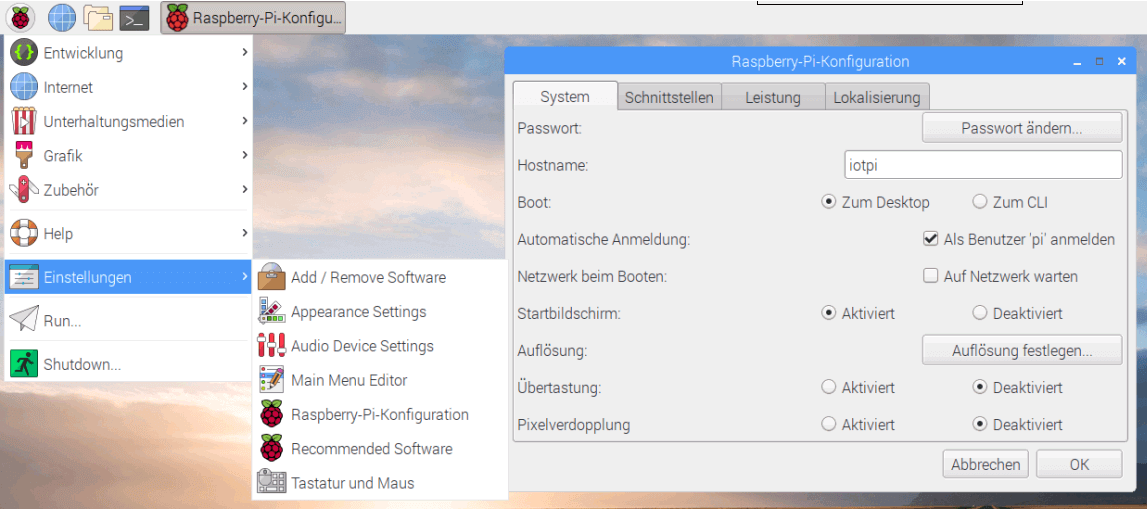
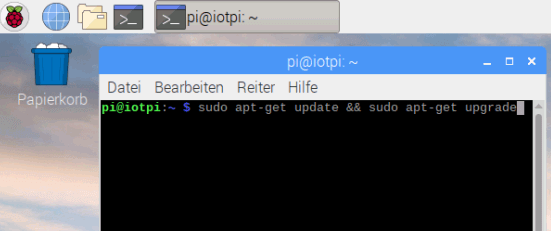


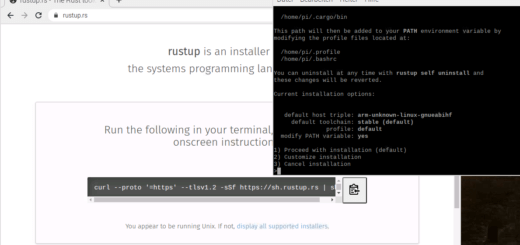





Welcher Rasperry Pi wird genau verwendet?
Raspberry Pi 2 Model B